win10系统链接打印机共享后用不起 Win10打印机共享无法访问的解决步骤
更新时间:2024-04-02 08:30:18作者:kzmyhome
在现代化的办公环境中,打印机的共享无疑是非常方便和高效的,有些用户在将Win10系统与打印机进行链接共享后,却遇到了使用困难的问题。他们发现无法访问共享的打印机,这无疑给工作带来了一定的困扰。所幸针对这一问题,我们可以采取一些简单而有效的解决步骤来解决,以确保打印机共享功能能够正常使用。
Win10打印机共享无法访问的解决方法
1、右键“此电脑”选择“控制面板”。
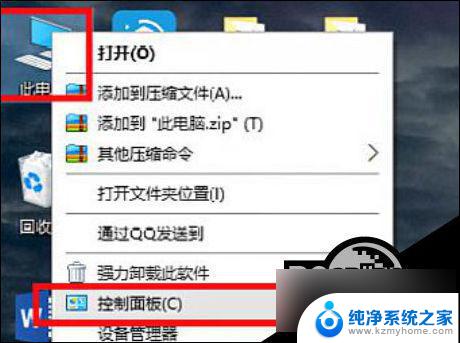
2、找到“程序和功能”。

3、点击“启用或关闭Windows功能”。
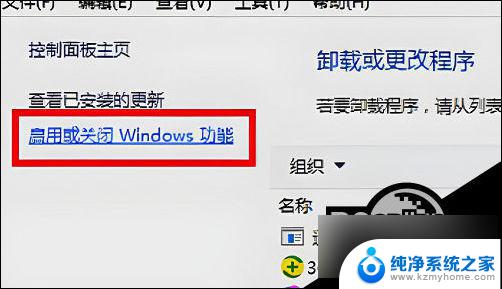
4、找到“SMB1.0/CIFS文件共享支持”,勾选并确定。

5、然后重启一下电脑就可以了。
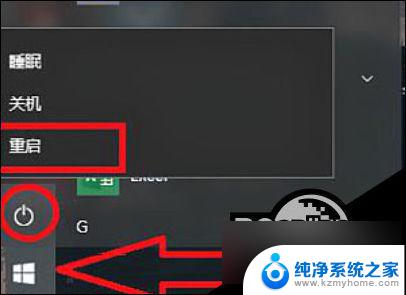
以上是win10系统链接打印机共享后无法使用的全部内容,如果您遇到这种问题,请根据以上方法来解决,希望这对您有所帮助。
win10系统链接打印机共享后用不起 Win10打印机共享无法访问的解决步骤相关教程
- win10共享打印机时提示无法访问 Win10无法连接共享打印机访问被拒绝问题解决方法
- win11如何连接win7共享打印机 在链接时提示错误 win11无法连接win7共享打印机的解决方法
- win11 22h2无法共享打印机 Win11 22H2版本打印机共享问题解决方法
- 共享打印机连接成功但是打印不了 共享网络打印机连接正常但无法打印的解决方法
- win10系统能共享win7打印机吗 WIN10无法连接WIN7共享打印机解决方法
- 共享打印机win7和win10 Win10打印机共享给Win7系统教程
- win7打印机共享设置方法 Win7打印机共享设置详细步骤
- win10打印机由于该设备无法打印 win10打印机无法共享怎么办
- win11设置打印机共享 Win11连接别人共享打印机的操作指南
- win10连接xp打印机无法连接 win10共享打印机xp电脑连接失败
- 如何安全拆卸显卡的详细步骤与注意事项,让你轻松拆解显卡!
- 英伟达对AI的理解和布局,黄仁勋在这里讲清楚了:探索英伟达在人工智能领域的战略布局
- 微软未来将继续推出Xbox硬件,掌机设备蓄势待发最新消息
- AMD锐龙AI 9 HX 370游戏性能领先酷睿Ultra 7 258V 75%
- AMD裁员上千人,市场“吓坏”!英伟达会超越吗?
- Win11 23H2用户反馈微软11月更新导致错误显示“终止支持”问题解决方案
微软资讯推荐
- 1 详细教程:如何在电脑上安装Win7系统步骤解析,零基础教学,轻松搞定安装步骤
- 2 如何查看和评估电脑显卡性能与参数?教你如何正确选择电脑显卡
- 3 微软酝酿Win11新特性:图表显示过去24小时PC能耗数据
- 4 倒计时!Windows 10要“退休”啦,微软官方支持即将结束,升级Windows 11前必读!
- 5 Windows 11 的 8个令人头疼的细节及解决方法 - 如何应对Windows 11的常见问题
- 6 AMD Zen 6架构台式机处理器将保留AM5兼容性,预计最快于2026年末发布
- 7 微软技术许可有限责任公司获得自动恶意软件修复与文件恢复管理专利
- 8 数智早参|微软斥资近百亿美元租用CoreWeave服务器,加速云计算发展
- 9 Win10 如何优化系统性能与提升使用体验?教你简单有效的方法
- 10 你中招了吗?Win11 24H2离谱BUG又来了,如何应对Win11最新版本的问题
win10系统推荐
系统教程推荐
- 1 win10电脑怎么重装系统win7 win10如何降级重装win7
- 2 win10如何查询mac地址 Win10怎么查看本机的Mac地址
- 3 ps删除最近打开文件 Photoshop 最近打开文件记录清除方法
- 4 怎么删除邮箱里的邮件 批量删除Outlook已删除邮件的方法
- 5 笔记本电脑的麦克风可以用吗 笔记本电脑自带麦克风吗
- 6 win10如何查看蓝屏日志 win10蓝屏日志查看教程
- 7 thinkpad没有蓝牙 ThinkPad笔记本如何打开蓝牙
- 8 win10自动休眠设置 win10自动休眠设置方法
- 9 华为锁屏时间设置 华为手机怎么调整锁屏时间
- 10 华为的蓝牙耳机怎么连接 华为蓝牙耳机连接新设备方法